1、从官网下载MySQL:
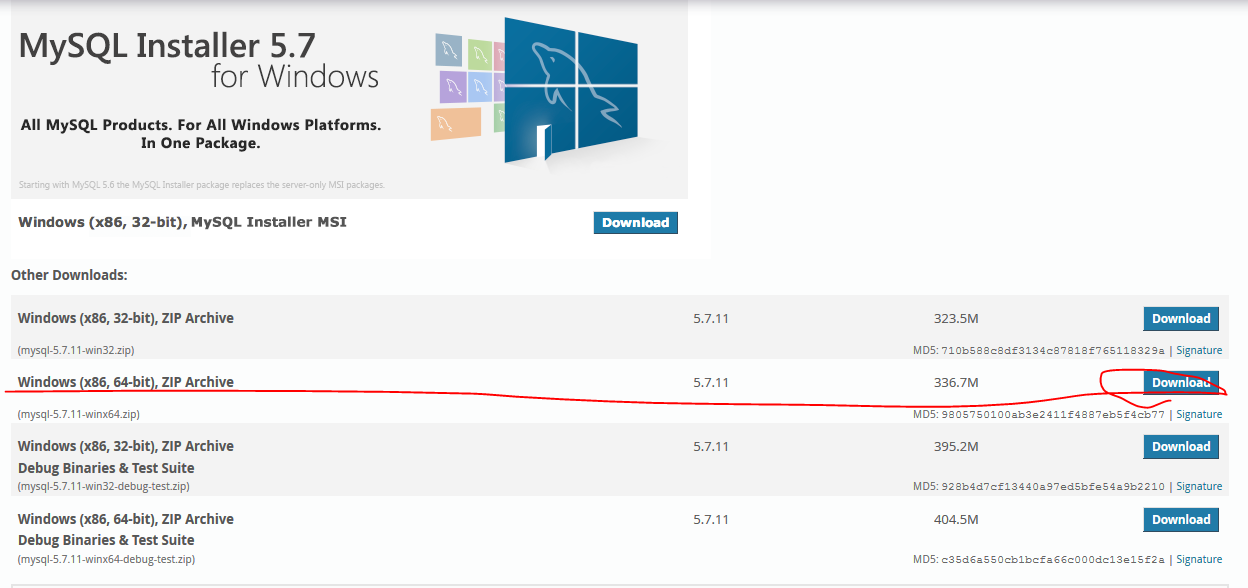
这是我们要找的,win7 64位
点击下载;
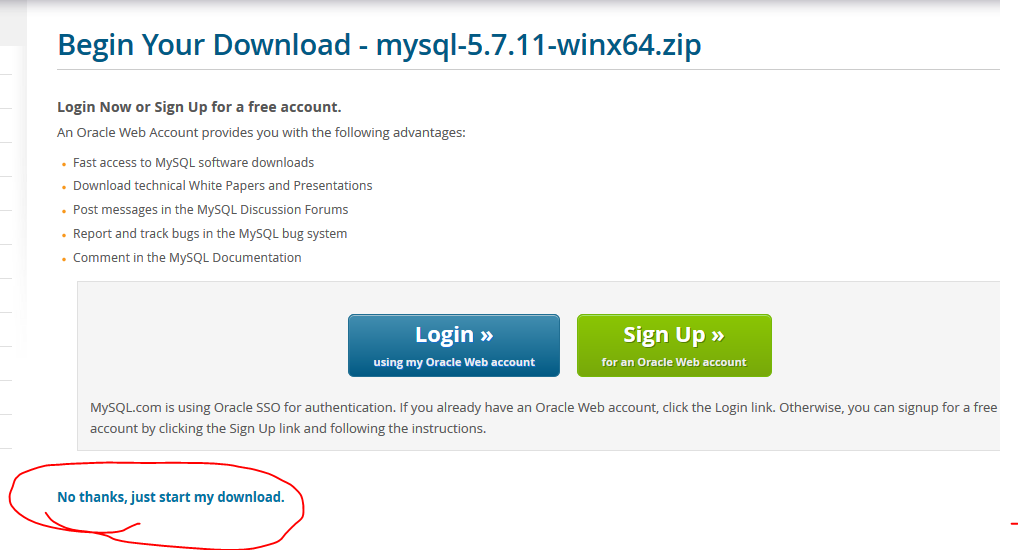
出现如图所示,我们不必要登录注册,点击红线内的即可的即可。
2、安装及配置:
然后解压到本机文件夹内:
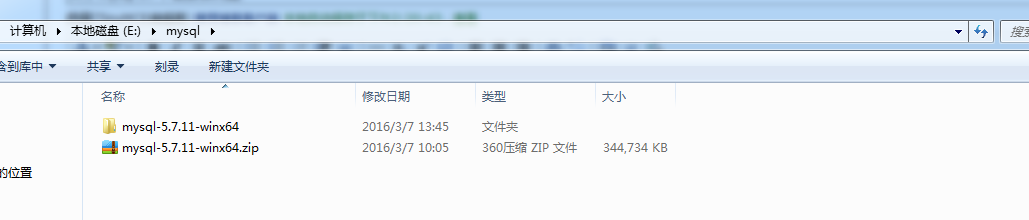
进入到该目录下,将my-default.ini文件复制一份改名为my.ini
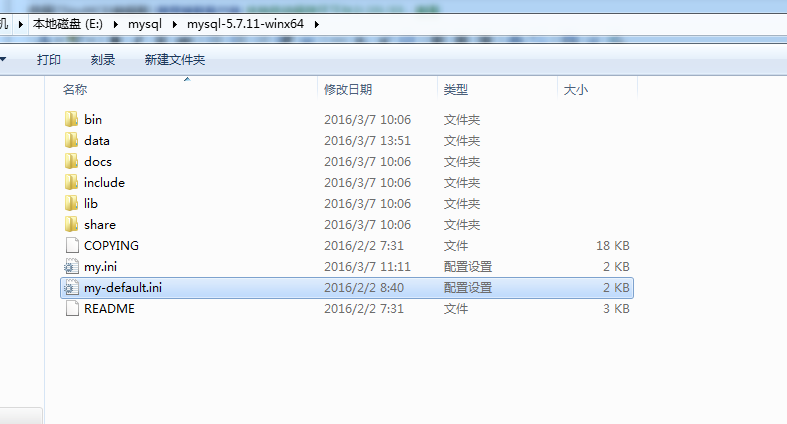
打开my.ini 进行配置
代码:(把里面D:\mysql\mysql-5.6.17-winx64改成你自己的软件路径,保存)
[mysql] # 设置mysql客户端默认字符集 default-character-set=utf8 [mysqld] #设置3306端口 port = 3306 # 设置mysql的安装目录 basedir=E:\mysql\mysql-5.7.11-winx64 # 设置mysql数据库的数据的存放目录 datadir=E:\mysql\mysql-5.7.11-winx64\data(安装时data目录是没有的) # 允许最大连接数 max_connections=200 # 服务端使用的字符集默认为8比特编码的latin1字符集 character-set-server=utf8 # 创建新表时将使用的默认存储引擎 default-storage-engine=INNODB
保存并退出;
3、进入cmd命令行安装mysql(以管理员身份运行,否则会出现无法访问现象)
进入到mysql的bin目录
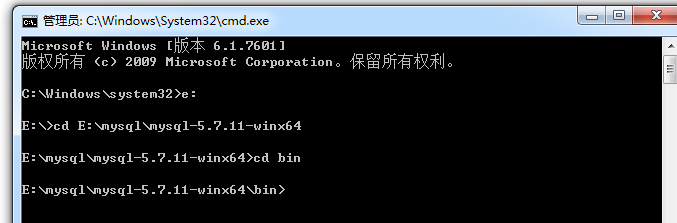
输入mysqld -install进行安装
若mysql目录下无data文件则进行初始化
输入mysqld –initialize-insecure自动生成无密码的root用户,产生data文件夹
输入mysqld –initialize自动生成带随机密码的root用户。
(注:data文件夹存在时不能执行这个命令。可以先删除data目录下的所有文件夹)
这样就安装完成了,
输入net start mysql启动服务,然后就可以进行连接数据库登录等操作了。
在新版mysql 5.7中
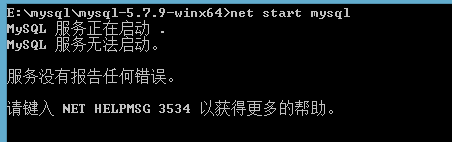
会出现这种问题,也可能是data文件夹不存在的问题
修改root用户密码
方法1: 用SET PASSWORD命令
首先登录MySQL。
格式:mysql> set password for 用户名@localhost = password(‘新密码');
例子:mysql> set password for root@localhost = password(‘admin10000.com');
上面例子将用户root的密码更改为admin10000.com
方法2:用mysqladmin
格式:mysqladmin -u用户名 -p旧密码password 新密码
例子:mysqladmin -uroot -p123456 password admin10000.com
上面例子将用户root原来的密码123456改为新密码admin10000.com
方法3:用UPDATE直接编辑user表
首先登录MySQL。
mysql> use mysql; mysql>update user set password=password(‘admin10000.com')where user='root' and host='localhost'; mysql>flush privileges;
方法4:在忘记root密码的时候,可以这样。
以windows为例:
1. 关闭正在运行的MySQL服务。
2. 打开DOS窗口,转到mysql\bin目录。
3. 输入mysqld –skip-grant-tables 回车。–skip-grant-tables的意思是启动MySQL服务的时候跳过权限表认证。
4. 再开一个DOS窗口(因为刚才那个DOS窗口已经不能动了),转到mysql\bin目录。
5. 输入mysql回车,如果成功,将出现MySQL提示符 >。
6. 连接权限数据库: use mysql; 。
6. 改密码:update user set password=password(“admin10000.com”) where user=”root”;(别忘了最后加分号) 。
7. 刷新权限(必须步骤):flush privileges; 。
8. 退出 quit。
9. 注销系统,再进入,使用用户名root和刚才设置的新密码admin10000.com登录。
以上所述是小编给大家介绍的Win7 64位 mysql 5.7下载安装常见问题小结,希望对大家有所帮助,如果大家有任何疑问请给我留言,小编会及时回复大家的。在此也非常感谢大家对脚本之家网站的支持!